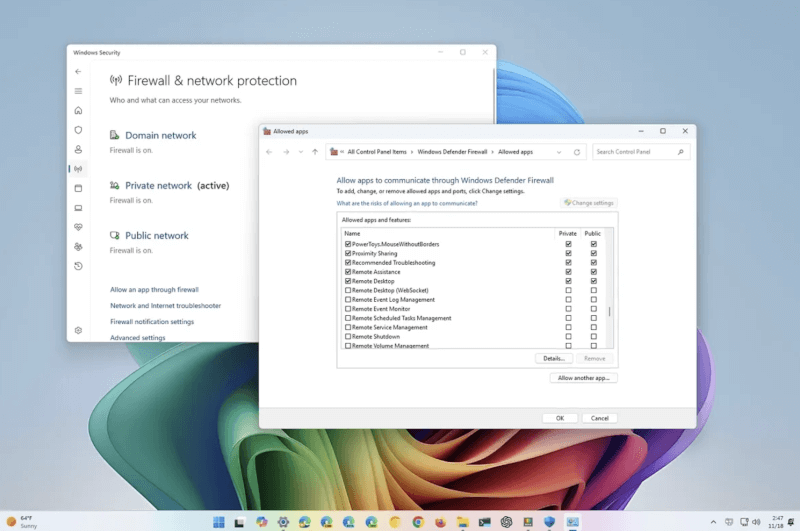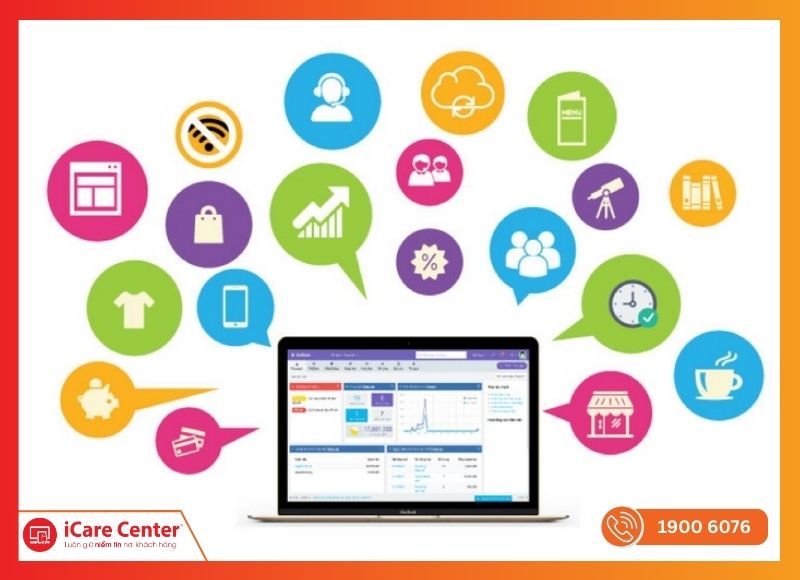Contents
- Nguyên Tắc Nền Tảng Để Tổ Chức File Chuyên Nghiệp Trên macOS
- Tiêu chuẩn đặt tên tệp và thư mục
- Tận dụng cấu trúc thư mục mặc định
- Tầm quan trọng của sao lưu dữ liệu kinh doanh
- Hướng Dẫn Chi Tiết Cách Lưu Và Thay Đổi Tệp Cơ Bản
- Lưu tệp mới và chọn vị trí lưu trữ tối ưu
- Thay đổi tên tệp (Rename) và tác động đến quy trình làm việc
- Tạo bản sao tài liệu (Duplicate) một cách an toàn
- Tối Ưu Hóa Quá Trình Quản Lý Và Tìm Kiếm File Bằng Công Cụ macOS
- Sử dụng Finder: Nắm vững các chế độ xem và phân loại
- Quản lý file bằng Tag (Thẻ màu): Tạo hệ thống phân loại dự án/khách hàng
- Khai thác sức mạnh của Spotlight để tìm kiếm tức thì
- Các Thao Tác Nâng Cao Giúp Duy Trì Không Gian Lưu Trữ Sạch Sẽ
- Xóa file hiệu quả và quản lý Thùng rác (Trash)
- Sử dụng Smart Folders (Thư mục thông minh) để tự động hóa việc sắp xếp
- Dọn dẹp bộ nhớ: Phân tích không gian lưu trữ và xóa các tệp lớn không cần thiết
Quản lý tệp tin là một kỹ năng thiết yếu, đặc biệt với những người mới bắt đầu kinh doanh trực tuyến trên các nền tảng như ShopOne. Việc nắm vững cách quản lý file trên macbook giúp bạn sắp xếp tài liệu, hình ảnh sản phẩm, và báo cáo bán hàng một cách khoa học. Một hệ thống quản lý tệp tin tốt sẽ tiết kiệm thời gian, giảm thiểu lỗi sai và tăng cường hiệu suất làm việc. Bài viết này cung cấp một hướng dẫn chi tiết, từ cơ bản đến nâng cao, để bạn làm chủ Finder và các tính năng tổ chức tệp mạnh mẽ trên macOS. Hãy bắt đầu xây dựng quy trình làm việc chuyên nghiệp ngay hôm nay bằng cách tổ chức lại các tệp dữ liệu kinh doanh và tài liệu khách hàng của bạn.
Nguyên Tắc Nền Tảng Để Tổ Chức File Chuyên Nghiệp Trên macOS
Để duy trì một môi trường làm việc kỹ thuật số gọn gàng, người dùng MacBook cần thiết lập một số nguyên tắc cơ bản ngay từ đầu. Điều này đặc biệt quan trọng khi bạn xử lý một lượng lớn tài liệu kinh doanh và thông tin khách hàng. Việc tổ chức tốt giúp việc tìm kiếm diễn ra nhanh chóng, đảm bảo bạn không bao giờ mất bất kỳ báo cáo hoặc hình ảnh sản phẩm quan trọng nào.
Tiêu chuẩn đặt tên tệp và thư mục
Việc đặt tên tệp thống nhất là bước đầu tiên và quan trọng nhất trong quản lý file chuyên nghiệp. Tên tệp phải mô tả chính xác nội dung bên trong mà không cần phải mở chúng ra. Hãy tránh sử dụng các tên tệp chung chung như “Untitled” hoặc “BaoCaoCuoiCung”.
Quy tắc đặt tên nên bao gồm ngày tháng (nếu cần), tên dự án, và mô tả tệp. Ví dụ: thay vì “Ảnh sản phẩm 1”, hãy dùng “20250520_SP001_AoPhongNam_Crop.jpg”. Luôn dùng dấu gạch dưới hoặc gạch ngang thay vì khoảng trắng. Điều này đảm bảo tính tương thích với mọi hệ thống và giúp việc tìm kiếm sau này trở nên dễ dàng hơn. Đặc biệt, đối với các tệp liên quan đến bán hàng online, việc mã hóa tên giúp đồng bộ hóa dữ liệu giữa MacBook và nền tảng e-commerce nhanh chóng hơn.
Tận dụng cấu trúc thư mục mặc định
macOS cung cấp các thư mục mặc định như Documents, Desktop, và Downloads. Người dùng thông minh phải biết cách sử dụng các thư mục này một cách có chủ đích. Thư mục Documents nên là nơi chứa tất cả các tệp công việc và dự án quan trọng, được sắp xếp theo cấu trúc thư mục phân cấp.
Tránh lưu trữ quá nhiều tệp trên Desktop vì điều này làm chậm hiệu suất máy và gây mất tập trung. Desktop chỉ nên dùng cho các tệp đang xử lý và sẽ được chuyển đi sau khi hoàn tất công việc. Thư mục Downloads nên được dọn dẹp thường xuyên, ít nhất là hàng tuần. Đừng để các tệp tải về nằm yên ở đó, tạo thành một “bãi rác” kỹ thuật số làm suy giảm khả năng quản lý dữ liệu của bạn.
Tầm quan trọng của sao lưu dữ liệu kinh doanh
Dữ liệu kinh doanh là tài sản vô giá, từ danh sách sản phẩm cho đến lịch sử đơn hàng. Mất dữ liệu có thể dẫn đến thất bại trong kinh doanh. Do đó, sao lưu không phải là một lựa chọn mà là một yêu cầu bắt buộc.
macOS tích hợp sẵn Time Machine, một công cụ sao lưu tuyệt vời. Bạn nên thiết lập Time Machine với một ổ cứng ngoài hoặc một ổ cứng mạng. Ngoài ra, việc sử dụng các dịch vụ lưu trữ đám mây như iCloud, Google Drive, hoặc Dropbox cũng rất cần thiết. Những dịch vụ này không chỉ cung cấp bản sao lưu ngoài mà còn giúp bạn đồng bộ và truy cập tệp từ mọi thiết bị. Hãy chắc chắn rằng tất cả các tệp dự án quan trọng được đồng bộ hóa, đảm bảo tính liên tục của quy trình làm việc ngay cả khi có sự cố phần cứng.
Hướng Dẫn Chi Tiết Cách Lưu Và Thay Đổi Tệp Cơ Bản
Sau khi thiết lập nguyên tắc tổ chức, việc tiếp theo là nắm vững các thao tác cơ bản để lưu và thay đổi tệp trên MacBook. Các thao tác này rất đơn giản nhưng lại là nền tảng cho cách quản lý file trên macbook hiệu quả. Bất kể bạn đang làm việc với văn bản, bảng tính hay hình ảnh sản phẩm, quy trình này vẫn áp dụng thống nhất.
Lưu tệp mới và chọn vị trí lưu trữ tối ưu
Để lưu một tệp mới hoặc một tệp đang được chỉnh sửa, bạn có thể thực hiện thao tác rất nhanh chóng. Trong hầu hết các ứng dụng macOS, bạn chỉ cần nhấn tổ hợp phím Command + S. Đây là phím tắt phổ biến nhất để thực hiện chức năng Lưu file. Thao tác này sẽ lưu các thay đổi của bạn vào tệp hiện tại ngay lập tức.
Đối với tệp mới chưa từng được lưu, hộp thoại lưu sẽ xuất hiện. Tại đây, bạn có thể chỉ định tên tệp chính xác theo quy tắc đã đặt ra. Sau đó, điều quan trọng là phải chọn vị trí lưu trữ trong mục “Ở đâu”. Thay vì lưu lung tung, hãy hướng tệp vào thư mục dự án đã tạo sẵn trong Documents để duy trì trật tự. Điều này giúp ngăn chặn sự lộn xộn, đảm bảo mọi thứ đều nằm đúng nơi.
Khi hộp thoại lưu tệp xuất hiện, hãy dành một chút thời gian để xem xét tên và vị trí. Tránh thói quen lưu nhanh vào Desktop và quên mất. Việc chọn vị trí lưu trữ tối ưu ngay từ đầu là một hành động đơn giản nhưng lại có ý nghĩa lớn đối với hiệu suất tìm kiếm sau này. Đảm bảo bạn đang lưu trong một thư mục đã được sao lưu đám mây.
Thay đổi tên tệp (Rename) và tác động đến quy trình làm việc
Nếu bạn cần sửa tên của một tệp đã lưu, có nhiều cách để thực hiện điều này trên macOS. Cách phổ biến nhất là nhấp chuột phải vào tệp trong Finder. Sau đó chọn Đổi tên (Rename).
Bạn cũng có thể nhấp chuột vào tên tệp, đợi một giây rồi nhấp lại lần nữa để bật chế độ chỉnh sửa tên. Hoặc, bạn có thể chọn tệp và nhấn phím Enter (hoặc Return). Việc đổi tên không chỉ là thay đổi nhãn mà còn là cơ hội để chuẩn hóa tên theo tiêu chuẩn.
Nếu bạn đang làm việc trong một ứng dụng, ví dụ Pages, bạn có thể đổi tên tệp ngay trên thanh tiêu đề của cửa sổ ứng dụng đó. Điều này rất tiện lợi, cho phép bạn cập nhật tên mà không cần rời khỏi môi trường làm việc. Việc đặt tên chính xác là chìa khóa để giữ cho thư mục dự án kinh doanh của bạn luôn ngăn nắp và dễ hiểu.
Tạo bản sao tài liệu (Duplicate) một cách an toàn
Trong quá trình chỉnh sửa các tệp quan trọng như hợp đồng hoặc bảng tính tài chính, việc tạo bản sao là cần thiết. Bản sao cho phép bạn chỉnh sửa mà không làm hỏng tệp gốc. Điều này cung cấp một lớp bảo vệ an toàn cho thông tin doanh nghiệp của bạn.
Để tạo bản sao, bạn có thể sử dụng tổ hợp phím Shift + Option + Command + S (Save As). Trong các ứng dụng hiện đại, chức năng “Save As” thường được ẩn dưới mục File > Duplicate. Sau khi Duplicate, bạn sẽ có một tệp mới với tên “Copy” được thêm vào.
Bạn cần ngay lập tức đổi tên bản sao để phản ánh mục đích mới của nó. Ví dụ: “BaoCaoQuy3-Final.xlsx” thành “BaoCaoQuy3-DraftUpdate.xlsx”. Thao tác này đảm bảo rằng hai tệp không bị nhầm lẫn, giữ cho quy trình quản lý tệp trên MacBook của bạn luôn rõ ràng và có trật tự.
Tối Ưu Hóa Quá Trình Quản Lý Và Tìm Kiếm File Bằng Công Cụ macOS
macOS được trang bị các công cụ quản lý tệp mạnh mẽ mà người dùng thường bỏ qua. Việc tận dụng tối đa các tính năng này là cốt lõi của cách quản lý file trên macbook chuyên nghiệp. Các tính năng như Finder, Spotlight, và Tags giúp bạn xử lý khối lượng dữ liệu lớn một cách nhanh chóng và chính xác.
Sử dụng Finder: Nắm vững các chế độ xem và phân loại
Finder là trình quản lý tệp mặc định và là giao diện chính để tương tác với các tệp tin trên MacBook. Việc nắm vững các chế độ xem trong Finder là rất quan trọng. Có bốn chế độ xem chính: Icon (biểu tượng), List (danh sách), Column (cột), và Gallery (bộ sưu tập).
Chế độ List cung cấp cái nhìn chi tiết nhất về ngày tạo, ngày sửa đổi, và kích thước tệp. Đây là chế độ lý tưởng để sắp xếp tệp theo tiêu chí cụ thể. Chế độ Column rất hữu ích cho việc điều hướng qua các thư mục lồng nhau, giúp bạn dễ dàng theo dõi đường dẫn của tệp. Bạn nên tùy chỉnh thanh công cụ của Finder để có quyền truy cập nhanh vào các chức năng thường dùng, như New Folder (Thư mục mới) hoặc Get Info (Thông tin tệp).
Quản lý file bằng Tag (Thẻ màu): Tạo hệ thống phân loại dự án/khách hàng
Tags (Thẻ) là một tính năng mạnh mẽ trên macOS cho phép bạn gán siêu dữ liệu cho tệp, bất kể vị trí của chúng. Đây là một phương pháp tuyệt vời để phân loại các tệp liên quan đến cùng một dự án hoặc khách hàng. Bạn có thể sử dụng các thẻ màu để biểu thị trạng thái của tệp. Ví dụ: màu Đỏ cho “Cấp bách”, màu Xanh lá cho “Đã hoàn thành”, và màu Vàng cho “Đang chờ xử lý”.
Để thêm Thẻ, bạn chỉ cần nhấp chuột phải vào tệp và chọn màu hoặc nhập tên thẻ. Sau khi gán thẻ, bạn có thể tìm kiếm hoặc lọc tệp dựa trên thẻ đó trong Finder. Điều này tạo ra một hệ thống quản lý dữ liệu linh hoạt và trực quan. Hãy thiết lập một bộ quy tắc gắn thẻ thống nhất cho tất cả dự án kinh doanh của bạn.
Khai thác sức mạnh của Spotlight để tìm kiếm tức thì
Spotlight là công cụ tìm kiếm toàn diện của macOS, cho phép bạn tìm kiếm tệp, ứng dụng, email và thậm chí là thông tin trên web một cách siêu tốc. Để kích hoạt Spotlight, bạn chỉ cần nhấn tổ hợp phím Command + Space.
Khi ô tìm kiếm Spotlight xuất hiện, hãy nhập tên tệp hoặc từ khóa bạn đang tìm kiếm. Spotlight sẽ hiển thị kết quả gần như ngay lập tức. Tính năng này vô cùng hữu ích khi bạn cần tìm nhanh một tài liệu. Hơn nữa, bạn có thể sử dụng các từ khóa nâng cao trong Spotlight, chẳng hạn như type:pdf BaoCaoQuy3 để chỉ tìm các tệp PDF chứa cụm từ “BaoCaoQuy3”. Việc làm chủ Spotlight giúp bạn đạt được hiệu quả tối đa trong quy trình làm việc hàng ngày, giảm thời gian tìm kiếm tệp xuống mức tối thiểu.
Các Thao Tác Nâng Cao Giúp Duy Trì Không Gian Lưu Trữ Sạch Sẽ
Việc quản lý file không chỉ dừng lại ở việc sắp xếp, mà còn bao gồm cả việc duy trì và dọn dẹp hệ thống. Các thao tác nâng cao dưới đây giúp MacBook của bạn luôn hoạt động nhanh chóng và tối ưu hóa không gian lưu trữ. Điều này đặc biệt quan trọng khi bạn thường xuyên làm việc với các tệp media dung lượng lớn như ảnh sản phẩm và video quảng cáo.
Xóa file hiệu quả và quản lý Thùng rác (Trash)
Khi một tệp không còn cần thiết, bạn nên xóa nó ngay lập tức để giải phóng không gian. Cách đơn giản nhất để xóa là nhấp chuột phải vào tệp và chọn Chuyển vào Thùng rác (Move to Trash). Hoặc bạn có thể chọn tệp và nhấn Command + Delete.
Các tệp được chuyển vào Thùng rác vẫn còn nằm trên ổ đĩa cho đến khi bạn dọn sạch nó. Đừng quên truy cập Thùng rác và chọn Dọn sạch Thùng rác (Empty Trash) để xóa vĩnh viễn các tệp. Hãy kiểm tra lại Thùng rác định kỳ trước khi xóa để đảm bảo bạn không xóa nhầm bất kỳ tài liệu khách hàng quan trọng nào.
Sử dụng Smart Folders (Thư mục thông minh) để tự động hóa việc sắp xếp
Smart Folders là một tính năng đột phá trong Finder. Nó không thực sự chứa tệp tin mà là một tập hợp kết quả tìm kiếm được cập nhật tự động. Tính năng này giúp việc quản lý dữ liệu trở nên tự động hóa và thông minh hơn nhiều.
Bạn có thể tạo Smart Folder dựa trên các tiêu chí cụ thể như loại tệp, ngày sửa đổi, hoặc Thẻ (Tags) đã gán. Ví dụ, tạo một Smart Folder có tên “Ảnh Cần Xử Lý” với tiêu chí Kind is Image AND Tag is Đang Xử Lý. Bất cứ khi nào bạn gắn thẻ “Đang Xử Lý” cho một bức ảnh sản phẩm mới, nó sẽ tự động xuất hiện trong thư mục này. Tính năng này giúp bạn theo dõi các tệp cần hành động tiếp theo mà không cần phải tìm kiếm thủ công.
Dọn dẹp bộ nhớ: Phân tích không gian lưu trữ và xóa các tệp lớn không cần thiết
Dung lượng lưu trữ là một tài nguyên hữu hạn trên MacBook, và việc quản lý nó là một phần quan trọng của cách quản lý file trên macbook. Bạn có thể kiểm tra tình trạng bộ nhớ bằng cách vào Apple Menu > About This Mac > Storage.
macOS sẽ hiển thị một biểu đồ trực quan về cách dung lượng đang được sử dụng. Hệ thống cũng cung cấp các khuyến nghị để tối ưu hóa bộ nhớ, chẳng hạn như lưu trữ tệp trên iCloud hoặc tự động xóa các mục đã xem trên TV. Hãy chú ý đến mục “Other” hoặc “System Data” vì chúng thường chứa các tệp tạm và bộ nhớ đệm lớn cần được dọn dẹp thủ công. Việc chủ động phân tích và dọn dẹp các tệp lớn không cần thiết đảm bảo MacBook của bạn luôn có đủ không gian để xử lý các tác vụ kinh doanh quan trọng.
Để tối ưu hơn, bạn có thể sử dụng các công cụ bên thứ ba hoặc các lệnh Terminal để xác định và xóa các tệp có kích thước lớn hơn một ngưỡng nhất định. Đây là hành động cần thiết để duy trì hiệu suất cao.
Quản lý tệp tin trên MacBook là một quá trình liên tục đòi hỏi sự nhất quán, đặc biệt đối với người dùng mới bắt đầu kinh doanh trực tuyến. Bằng cách áp dụng các nguyên tắc đặt tên chuyên nghiệp, tận dụng sức mạnh của Finder và Spotlight, và sử dụng các tính năng nâng cao như Smart Folders và Tags, bạn sẽ thiết lập được một hệ thống cách quản lý file trên macbook hiệu quả và bền vững. Việc kiểm soát hoàn toàn các tệp dữ liệu kinh doanh và tài liệu khách hàng không chỉ giúp bạn tìm kiếm nhanh chóng hơn mà còn tạo ra một quy trình làm việc gọn gàng và chuyên nghiệp, là nền tảng vững chắc cho sự phát triển của công việc kinh doanh online của bạn.

Với nhiều năm tìm hiểu trong lĩnh vực giải pháp quản lý bán hàng, thu chi và phần mềm POS, Duy Luân mong muốn chia sẻ kinh nghiệm và thông tin hữu ích giúp các cửa hàng, doanh nghiệp vừa và nhỏ tại Việt Nam áp dụng công nghệ vào vận hành hiệu quả hơn.
Tại ShopOne, Duy Luân phụ trách biên tập nội dung, tổng hợp kiến thức, hướng dẫn và đánh giá các công cụ hỗ trợ kinh doanh hiện đại.